如何把webp转换为jpg格式 怎么将webp格式转换为jpg格式
更新时间:2023-02-03 09:29:40作者:runxin
在日常使用的电脑中保存的图片格式难免会有多种,因此有些用户也会遇到不同格式图片无法正常浏览的情况,其中就包括webp格式图片,这时就可以将其转换成jpg格式来打开,可是如何把webp转换为jpg格式呢?下面小编就来告诉大家将webp格式转换为jpg格式设置方法。
具体方法:
1、首先将电脑里的图片编辑助手打开。

2、然后点击软件里的“格式转换”。
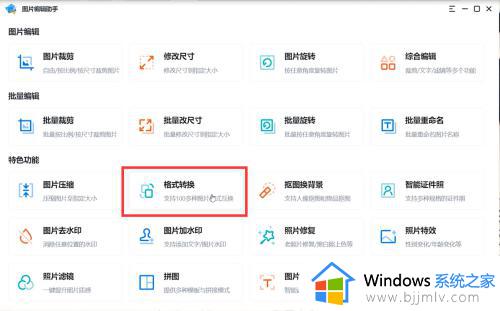
3、在图片添加界面中点击“添加图片”。
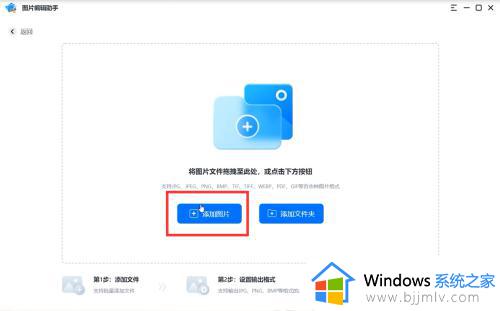
4、将要转格式的图片全选打开。
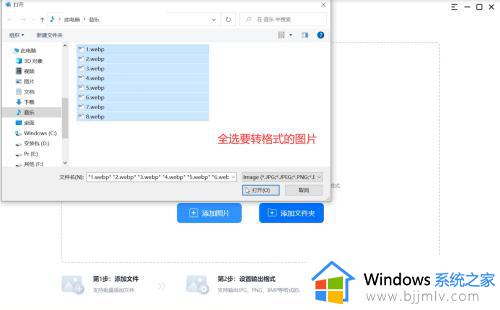
5、图片上传完成后在“转换为”里选择要转换的格式。
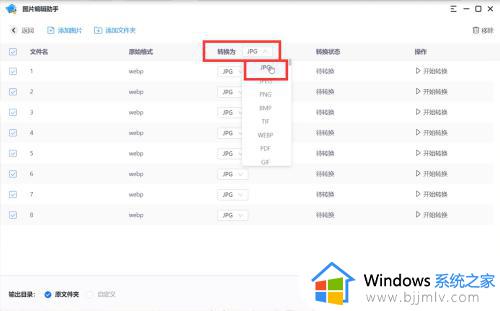
6、然后在“输出目录”里选择图片保存位置。
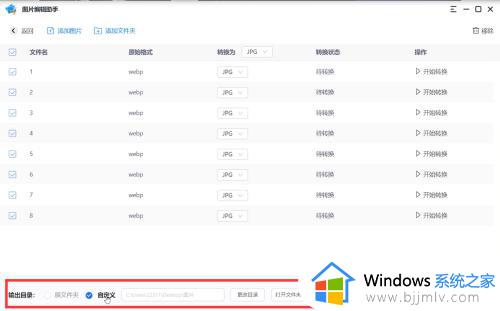
7、最后点击“开始转换”就可以了。
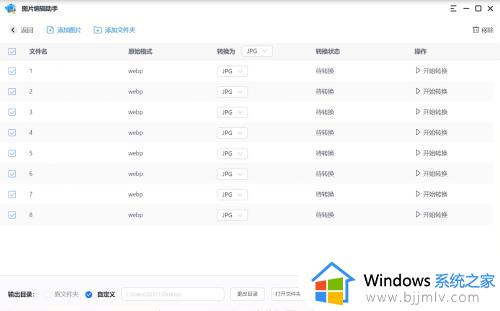
以上就是小编带来的将webp格式转换为jpg格式设置方法了,如果你也有相同需要的话,可以按照上面的方法来操作就可以了,希望能够对大家有所帮助。
如何把webp转换为jpg格式 怎么将webp格式转换为jpg格式相关教程
- 电脑webp格式转换成jpg免费方法 如何把webp转换为jpg格式
- 电脑webp格式转换成jpg设置方法 怎么将webp格式转换为jpg格式
- webp格式转换成jpg教程 如何将webp图片改为jpg格式
- 图片webp怎么转换成jpg格式 怎样把webp图片转换成jpg格式
- webp格式转换jpg图片设置方法 如何免费webp格式转换成jpg
- webp图片格式转换成jpg设置步骤 webp图片格式怎样转换为jpg格式
- png格式怎么转换成jpg格式 如何把png格式转换成jpg格式
- 如何将jpg转换成cdr格式 怎么把jpg转换成cdr格式
- 如何将jpg转换成dwg格式 jpg格式怎样转换成dwg格式
- jpg格式怎么转换成psd格式 jpg格式如何转换成psd格式
- 惠普新电脑只有c盘没有d盘怎么办 惠普电脑只有一个C盘,如何分D盘
- 惠普电脑无法启动windows怎么办?惠普电脑无法启动系统如何 处理
- host在哪个文件夹里面 电脑hosts文件夹位置介绍
- word目录怎么生成 word目录自动生成步骤
- 惠普键盘win键怎么解锁 惠普键盘win键锁了按什么解锁
- 火绒驱动版本不匹配重启没用怎么办 火绒驱动版本不匹配重启依旧不匹配如何处理
热门推荐
电脑教程推荐
win10系统推荐